ホームページ制作
ダイソン
0
「日本語対応のWordPressテーマはないの?」
日本語に対応しているWordPressテーマは多くあります。多く種類がある分、どれを選べば良いのか迷ってしまいますよね。そこでWeb制作会社に勤めている筆者が実体験を元に、以下10個のイチオシ日本語対応WordPressテーマを無料と有料に分けて紹介していきます。
【無料】
①機能性バツグン「Cocoon」
②サイトの表示速度が早すぎる「Luxeritas」
③使い勝手が良すぎる「Lightning」
④シンプルな作りが魅力「Xeory Base」
⑤レスポンシブ対応「LION MEDIA」
【有料】
①初心者に一番おすすめ「STORK19」
②とにかく上位表示を狙いたい人向け「賢威」
③ブログ運営に向いている「ALBATROS」
④カスタマイズ自由「ALPHA」
⑤企業サイトはこれ一本「CRAZY WP」
また「WordPressのテーマは決まったけど、自分のサイトにテーマを有効化する方法がわからない」という人に向けて本記事では以下の内容を紹介しています。
これであなたも日本語対応のWordPressテーマを選べるだけでなく、所有のサイトへスムーズに有効化できブログを書くことができます。そうすればブログ効率が上がること間違いなしです。早速見ていきましょう。
まず最初に無料で利用できる、日本語対応のWordPressテーマを紹介していきます。
以下5つになります。
①機能性バツグン「Cocoon」
②サイトの表示速度が早い「Luxeritas」
③使い勝手が良すぎる「Lightning」
④シンプルな作りが魅力「Xeory Base」
⑤レスポンシブデザイン対応「LION MEDIA」
無料で利用できる分、機能が限られてしまいます。あなたの目的にあった機能を備えているテーマを選ぶようにしましょう。そうすれば無料で快適なブログ作業を行うことができます。
早速1つ目から見ていきましょう。
<特徴>
最初に紹介するのは、無料テーマでは定番のCocoonです。日本語対応はもちろんですが、筆者が一番驚いたのは収益化です。アフィリエイトのリンクを簡単に発行できブログに載せることができるので、収益化を簡単に狙うことができます。また、ブログには欠かせない文章ですが、あらかじめランキング機能や文章の装飾が備わっているためとても書きやすくなっています。収益化を目指したい、気軽にブログ作成をしたいという人におすすめのテーマです。
Cocoonはココをクリック
<特徴>
次に紹介するテーマは「Luxeritas」です。LuxeritasはWebページを高速に表示することができるため、上位表示に一歩近づくことができるテーマです。ですが注意点が1つ、Luxeritasにはサポートがついておらずトラブルが起こった時の対処が難しいです。そのためブログ作成に慣れている人におすすめのテーマになります。
Luxeritasはココをクリック

<特徴>
次に紹介するテーマはLightningです。Lightningの魅力はなんといってもカスタマイズのしやすさです。筆者もカスタマイズを試しましたが初心者でも簡単にできる作りになっているなと思いました。
ブログ始めたばかりだけど自分だけのサイトを作りたいという人におすすめのテーマです。
Lightningはココをクリック

<特徴>
次に紹介するテーマはXeory Baseです。Xeory Baseは使い勝手、デザイン全てシンプルに作られているため、あまり弱点がないなと感じました。その分裏を返せば、強みがない、デザイン性がないともいえます。
どれを使えばいいのかわからないという人にはおすすめのテーマです。
Xeory Baseはココをクリック
<特徴>
最後に紹介するテーマはLION MEDIAです。近年重要視されているレスポンシブデザインに対応しているためseo効果を期待できます。その他にも「パンくずリスト」「お問合せページ」を作ることができるためGoogleとユーザーからいい評価をもらいやすいです。上位表示を取りたい、SEO対策に力を入れたい、そんな人におすすめのテーマです。
LION MEDIAはココをクリック
また下記記事では、無料で利用できる高性能のWordPressテーマを18個選び紹介しています。無料のテーマをもっと見たいという人はぜひご覧ください。
参考記事:高性能!WordPressテーマ無料で使える本気のオススメ18選
次に有料の日本語対応テーマを紹介していきます。以下5つになります。
①初心者に一番おすすめ「STORK19」
②とにかく上位表示を狙いたい人向け「賢威」
③美しいデザイン「ALBATROS」
④カスタマイズ自由「ALPHA」
⑤企業サイトはこれ一本「CRAZY WP」
有料テーマは、無料テーマにはない機能や強みを持っています。「無料テーマでいいのか」「有料テーマがいいのか」ここで見極めましょう。
<特徴>
最初に紹介するテーマはSTORK19です。STORK19は文章、デザインどの面で見ても完成されておりカスタマイズする必要がありませんでした。そのため購入後からすぐに使い始めることができます。カスタマイズに時間をかけたくないという人におすすめのテーマです。
STORK19はココをクリック
<特徴>
次に紹介するテーマは賢威です。賢威は、SEOに関するサポートが充実していました。賢威を購入すると賢威ユーザー会員サイトが利用できるようになるので、SEOに関する質問、どうすれば上位表示を狙えるかなど聞けないようなことを聞くことができます。初心者だけど上位表示を狙いたいという人におすすめのテーマです。
賢威はココをクリック
<特徴>
次に紹介するテーマはALBATROSです。ALBATROSは簡単に美しいデザインを作ることができるため楽しみながらブログ作成ができました。また、文章の書きやすさも群を抜いているため、作業効率上がること間違いなしです。デザインにこだわりたい、作業効率を上げたいこういった人におすすめのツールです。
ALBATROSはココをクリック
<特徴>
次に紹介するテーマはALPHAです。ALPHAは数えきれないほどのデザイン、装飾品、ウィジェットが備わっておりカスタマイズが無限大でした。また機能性にも優れており簡単操作で記事をスラスラと書くことができます。カスタマイズがしたいでもあまり時間をかけたくないという人におすすめのテーマです。
ALPHAはココをクリック
<特徴>
最後に紹介するテーマはCRAZYWPです。企業サイト制作のために作られたテーマとなっており、多くのテンプレートが準備されています。HTMLなど専門的な知識がなくても作ることができるため、これから企業サイトを作るという人におすすめのテーマとなっております。
CRAZYWPはココをクリック
また下記記事では、有料の高機能WordPressテーマを6つ紹介しています。有料のテーマをもっと見たいという人はこちらをご覧ください。
参考記事:高機能WordPressテーマ!有料版オススメ6選と無料版との違い
WordPressテーマを選ぶことはできましたか。無料か有料か、どちらの機能を優先するべきかなど多くの悩みが出てきますよね。そこで、3章ではテーマを選ぶ時のポイントを詳しく紹介していきます。
選ぶ時のポイントは以下の3つです。
ポイント①無料と有料の差
ポイント②自分の作りたいサイトに合っているか
ポイント③レスポンシブデザインに対応しているか
これで後悔のないテーマ選びをすることができます。早速1つ目から見ていきましょう。
ポイント1つ目は無料と有料の差です。無料テーマでも収益化を目指すことができたり、カスタマイズすることはできます。ですが有料に比べるとどうしても勝てない部分があります。筆者自身多くの無料テーマを使ったあと有料テーマを試しましたがやはり「使い勝手」「デザイン」「収益化のしやすさ」どれも有料テーマがいいなと思いました。ですがいきなり有料テーマを買うのも少し抵抗がありますよね。
無料テーマを使い物足りなく感じてきたら有料テーマに変えるのも1つの手だと思います。
ポイント2つ目は、自分の作りたいサイトに合っているかです。ブログをメインに作りたい人はデザインを重要視するかと思います。収益を目指したい人は少しでもseoの施策が備わっているテーマがいいかと思います。
あなたの目標をもう一度考えてテーマ選びをしましょう。
ポイント3つ目は、レスポンシブデザインに対応しているかです。現在、多くのSEO対策が存在しますが、近年重要視されてきたのがモバイルファーストです。サイトを閲覧する時はPCよりもスマートフォンの方が圧倒的に多いです。そのためGoogleはスマホ専用のページを準備しているサイトを高く評価します。スマートフォン専用のサイトを作るにはレスポンシブデザインに対応しているテーマでないといけません。
上位表示を狙っている人は必ずレスポンシブデザインに対応しているテーマにしましょう。
WordPressテーマを選ぶことができましたか。最後に選んだテーマを所有のサイトで有効化する手順を紹介します。手順は以下の3つです。
手順1.「外観」をクリック
手順2.テーマのアップロード
手順3.「有効化」をクリック
これであなたも新しいテーマで効率的にブログを書くことができます。手順1から見ていきましょう。
WordPressにログイン後、横にあるサイドメニューから①「外観」を選びクリックします。その後下の画像に切り替わるので②「新規追加」をクリックしてください。
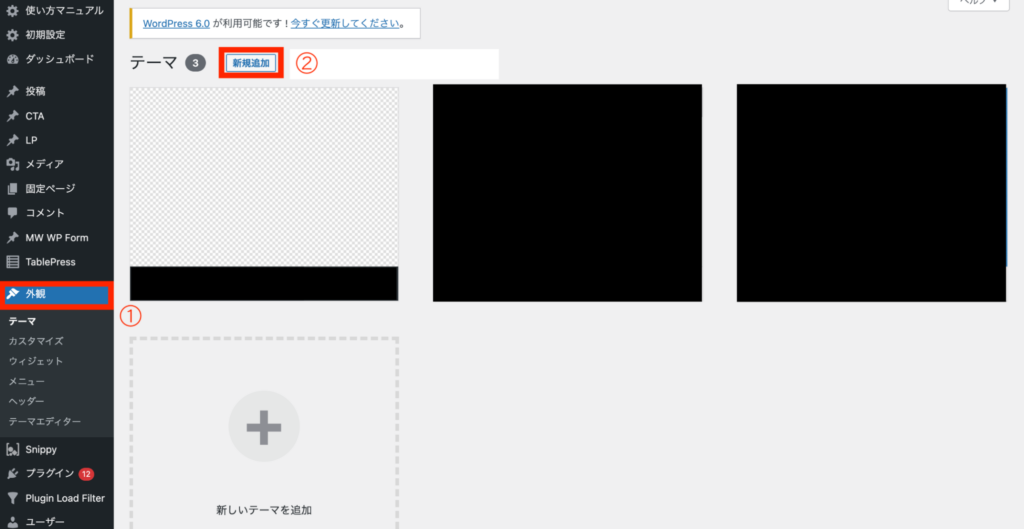
次に①「テーマのアップロード」をクリック。そうすると②「ファイル選択」が出てきますのであなたのダウンロードしたテーマを選択しましょう。
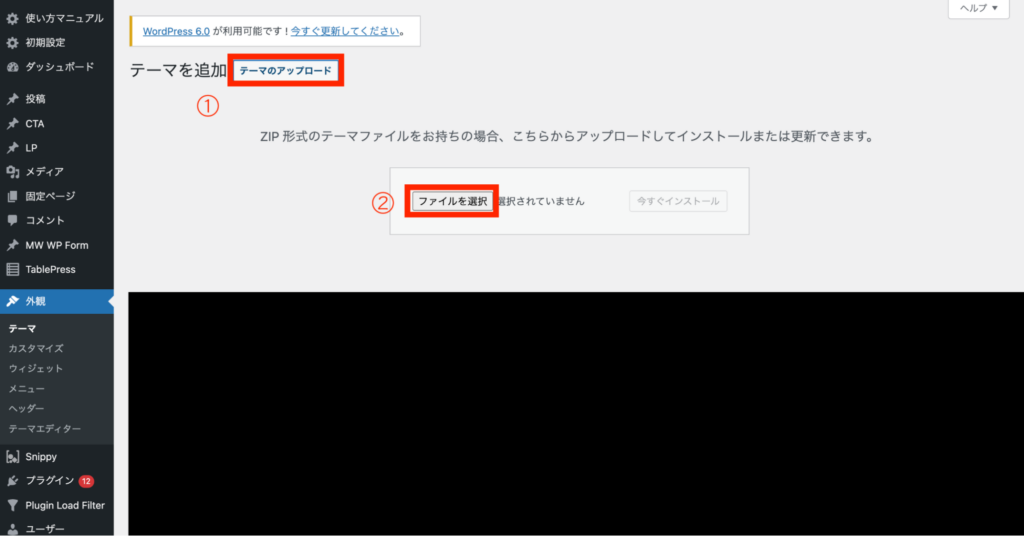
最後、選んだテーマの下部にある赤枠「有効化」クリックでテーマの有効化ができます。
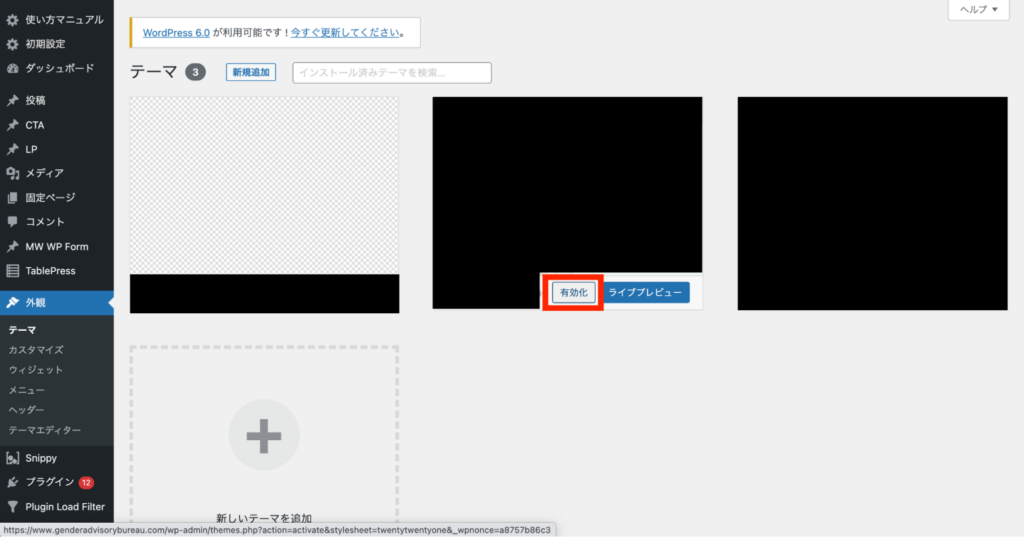
本記事ではWEB制作会社員の筆者イチオシ、日本語に対応しているWordPressテーマを無料と有料に分け計10個紹介しました。
【無料】
①機能性バツグン「Cocoon」
②サイトの表示速度が早すぎる「Luxeritas」
③使い勝手が良すぎる「Lightning」
④シンプルな作りが魅力「Xeory Base」
⑤レスポンシブ対応「LION MEDIA」
【有料】
①初心者に一番おすすめ「STORK19」
②とにかく上位表示を狙いたい人向け「賢威」
③ブログ運営に向いている「ALBATROS」
④カスタマイズ自由「ALPHA」
⑤企業サイトはこれ一本「CRAZY WP」
次にWordPressテーマを選ぶポイントを3つ紹介しました。
ポイント①無料と有料の差
ポイント②自分の作りたいサイトに合っているか
ポイント③レスポンシブデザインに対応しているか
最後、WordPressにテーマを有効化する3つの手順を紹介しました。
手順1.「外観」をクリック
手順2.テーマのアップロード
手順3.「有効化」をクリック
WordPressテーマには様々な特徴、強みがあります。テーマを選ぶ時に大事なのは、あなたがなにを目標にしているかです。目標に沿ったテーマを選ぶことができればあなたの目標に大きく近づくことができます。
また最後にあなたの目標達成をさらに近づける秘密のツールを下記記事では紹介しています。少しでも気になる人はご覧ください。
参考記事:鬼コスパの『俺のSEO』で検索上位独占!ツール全容と8つの機能を公開
会社案内・解説資料はこちら!
資料をダウンロードする ▷